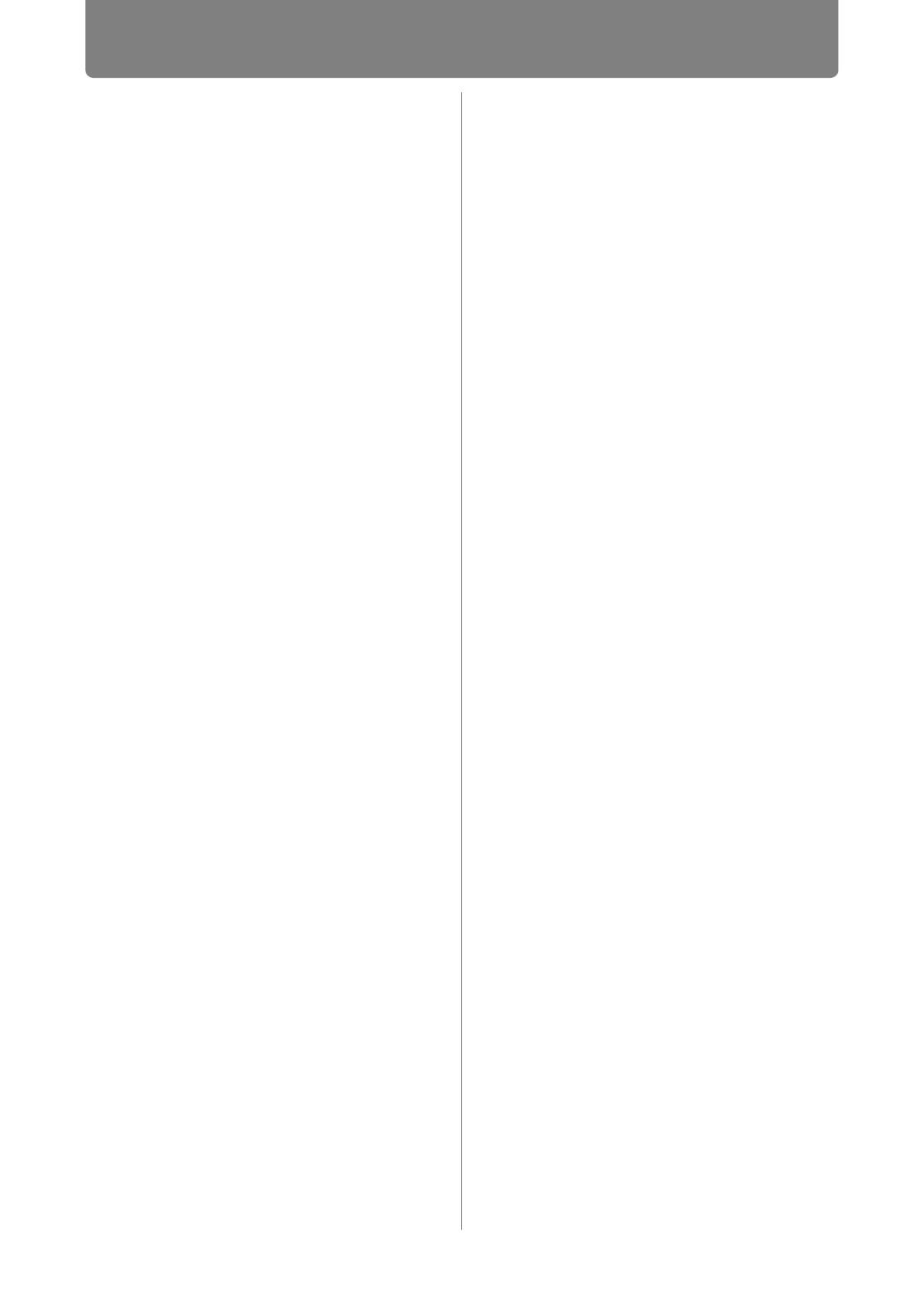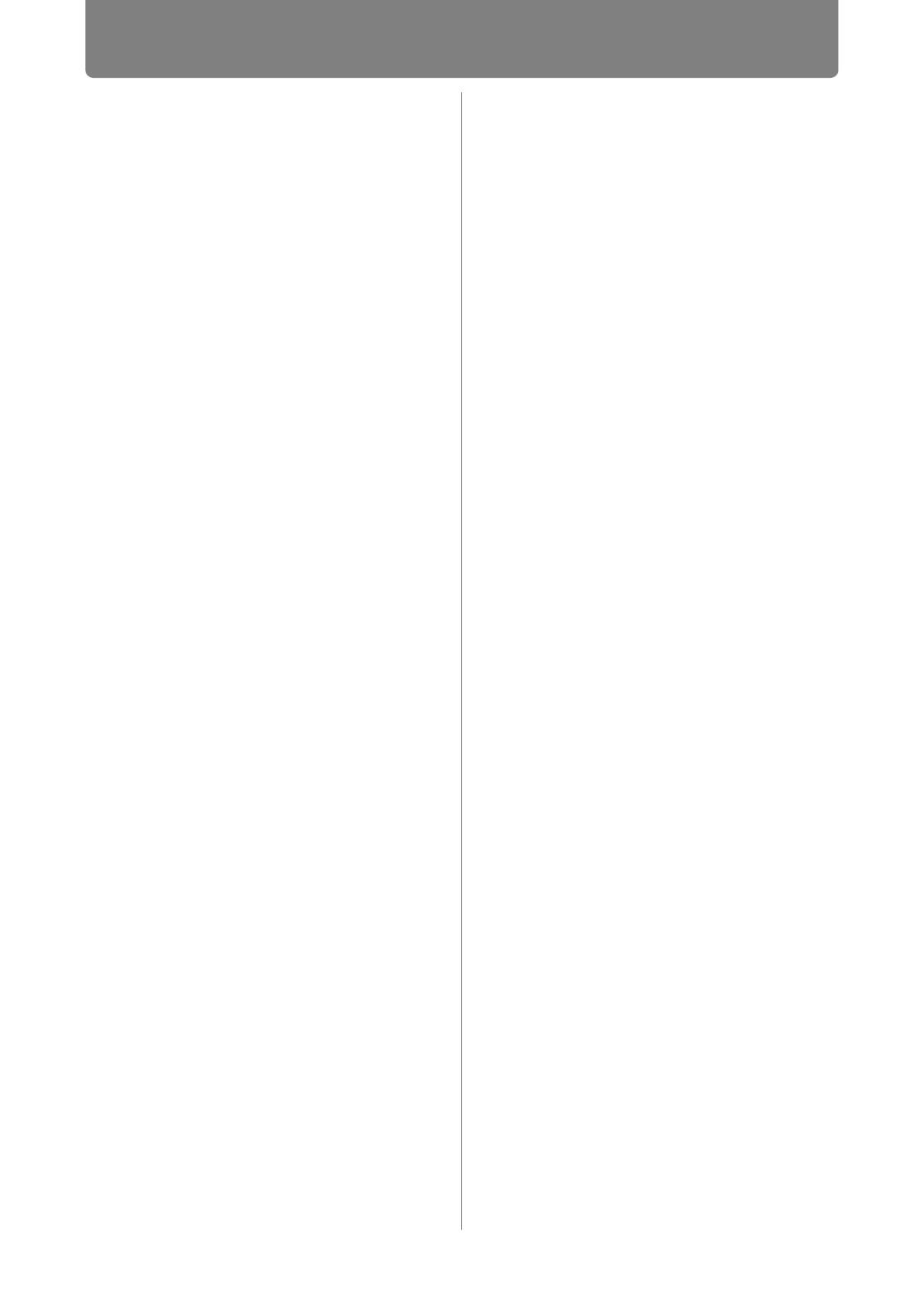
3
Índice de contenido
Cómo utilizar este manual ........... 2
Aspectos más destacados del
proyector ....................................... 5
Instrucciones de seguridad ......... 7
Precaución de seguridad ...................... 8
Precauciones de uso ........................... 13
Precauciones de instalación y
manejo .................................................. 15
Precauciones en el manejo de la
lámpara ................................................. 17
Precauciones para las pilas del mando a
distancia ............................................... 18
Precauciones de uso.................. 20
Antes de instalar el proyector ... 21
Precauciones al transportar el
proyector .............................................. 21
Precauciones de instalación............... 21
Open Source Software ............... 26
Antes de utilizar el proyector..... 28
Accesorios incluidos........................... 28
Nombres de las piezas ........................ 29
Proyector .............................................. 29
Lente proyectora.................................. 30
Control lateral....................................... 30
Indicadores LED................................... 31
Terminal de entrada............................. 33
Mando a distancia................................ 34
Preparación del mando a distancia.... 36
Guía básica.............................39
Procedimiento de instalación .... 40
Configuración del proyector............... 40
Relación entre la distancia de
proyección y el tamaño de imagen .... 43
Función de desplazamiento de la
lente....................................................... 43
Procedimiento de conexión ....... 45
Conexión a un ordenador ................... 45
Conexión de equipos AV..................... 47
Enchufando el proyector..................... 48
Procedimiento de proyección.... 49
Paso 1 Encienda el proyector............. 49
Cambio de la salida de señal de la
pantalla de un ordenador portátil....... 51
Paso 2 Seleccione una señal de
entrada .................................................. 52
Paso 3 Ajuste la imagen...................... 53
Paso 4 Seleccione una relación de
aspecto (aspecto de la pantalla) que se
corresponda con la pantalla ............... 57
Paso 5 Ajuste de la distorsión
trapezoidal............................................ 61
Paso 6 Seleccione la calidad de imagen
(Modo de imagen) ................................ 64
Paso 7 Apague el proyector................ 65
Características útiles ..................66
Guía avanzada .......................69
Uso de los menús........................70
Configuración del menú...................... 70
Operaciones básicas del menú .......... 71
Configuración del menú .............73
Descripción del menú.................83
Ajustes de entrada............................... 83
Ajuste imagen ...................................... 91
Ajustes de instalación ......................... 98
Config sistema ................................... 109
Configuración de red......................... 121
LAN inalámbrica (Wi-Fi) .................... 124
Configuración de los ajustes del
proyector ............................................ 126
Configuración de los ajustes del
ordenador ........................................... 136
Comprobación de la información del
proyector ............................................ 158
Proyección avanzada................160
Proyección de imágenes contenidas en
una unidad flash USB........................ 160
Descripción de un explorador de
archivos USB...................................... 162
Seleccionar una imagen para su
proyección.......................................... 163
Operaciones sobre la imagen
proyectada.......................................... 163
Presentación de un diaporama de datos
guardados en una memoria flash
USB ..................................................... 164
Uso de la multiproyección sin PC .... 165
Visualización en pantalla dividida.... 168
Proyección desde múltiples
proyectores al mismo tiempo (Fusión de
bordes)................................................ 170